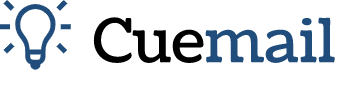Voordat je begint, je hebt nodig:
- E-mail Professional account
Configuratie van Contacten
Om de contacten via Cuemail te synchroniseren en te delen, volg je de onderstaande stappen:
-
Open Systeemvoorkeuren;
-
Selecteer Internetaccount;
-
Klik in de lijst op Voeg andere account toe…;
-
Klik op CardDAV-account;
-
In het venster dat verschijnt, kies bij Accounttype de optie Geavanceerd.
Voer in dit scherm de gegevens van het account en de server in:
-
Gebruikersnaam: het e-mailadres van het account;
-
Wachtwoord: het wachtwoord van het account;
-
Serveradres: dav.cbsolt.net;
-
Serverpad: /SOGo/dav/[e-mailadres van het account];
-
Poort: 443 — selecteer Gebruik SSL.
Klik vervolgens op Log in.
Na voltooiing wordt het venster gesloten en verschijnt het account in de lijst met gebruikersaccounts op macOS.
Wanneer je de Contacten-app opent, verschijnt in het zijmenu een nieuwe sectie met de contacten van het Qboxmail-platform.
Configuratie van de agenda
Om agenda’s via Cuemail te synchroniseren en te delen, volg je deze stappen:
-
Open Systeemvoorkeuren;
-
Selecteer Internetaccount;
-
Klik in de lijst op Voeg andere account toe…;
-
Klik op CalDAV-account;
-
In het venster dat verschijnt, kies bij Accounttype de optie Geavanceerd.
Voer vervolgens de volgende gegevens in:
-
Gebruikersnaam: het e-mailadres van het account;
-
Wachtwoord: het wachtwoord van het account;
-
Serveradres: dav.cbsolt.net;
-
Serverpad: /SOGo/dav/[e-mailadres van het account];
-
Poort: 443 — selecteer Gebruik SSL.
Wanneer alle velden zijn ingevuld, klik op Log in.
Na voltooiing wordt het venster gesloten en verschijnt je agenda-account in de lijst met gebruikersaccounts op macOS.
Als je de Agenda-app opent, verschijnt in het zijmenu een sectie met alle agenda’s uit je Cuemail account.
Configuratie van geabonneerde agenda’s
Als je bent geabonneerd op een agenda die door een andere gebruiker in Cuemail app is aangemaakt en je deze niet ziet in de Mac Agenda-app na synchronisatie, volg dan deze stappen:
-
Open de Agenda-app op je Mac;
-
Klik op Agenda > Instellingen, en ga naar Accounts;
-
Selecteer het Cuemail-account en klik vervolgens op Delegatie;
-
Je ziet nu een lijst met agenda’s waarop je toegang hebt — om een gedelegeerde agenda te bekijken, vink Weergeven aan.